1、打开幻灯片文件,选择插入菜单,找到如图的【功能图】选项
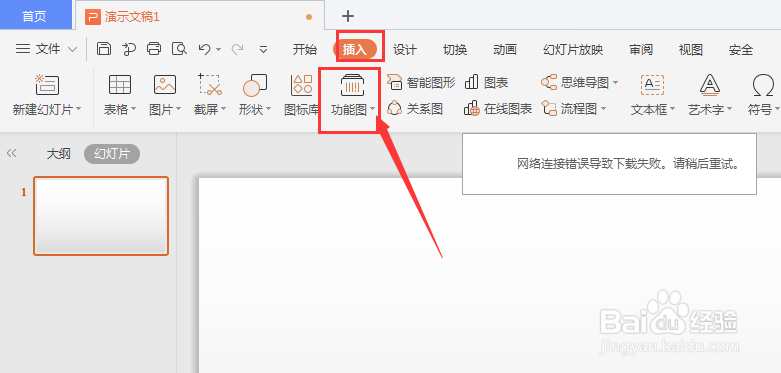
2、打开下拉栏,选择如图的【二维码】选项

3、等待文件加载完成
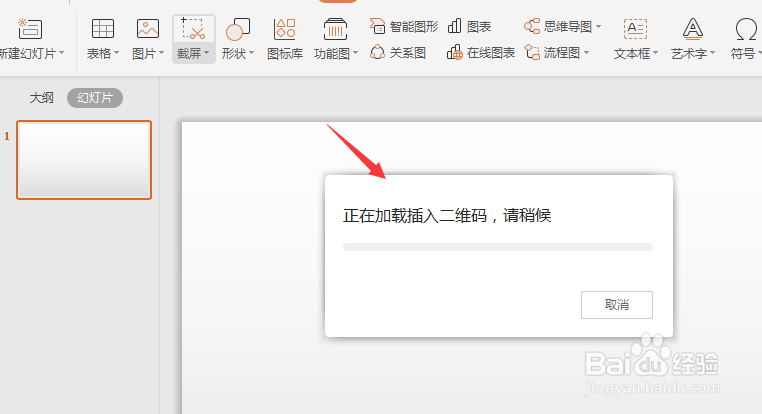
4、加载完成后就会进入到二维码插入栏,左侧可选择样式,右侧是二维码
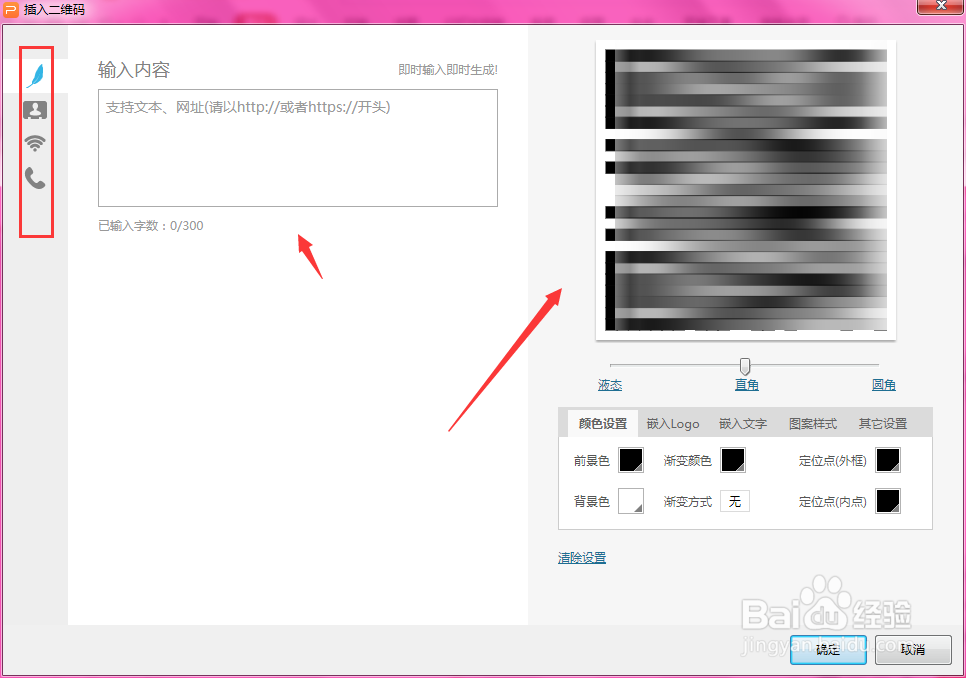
5、打开不同的种类对应的编辑栏也会不同,在右侧二维码栏调整样式属性
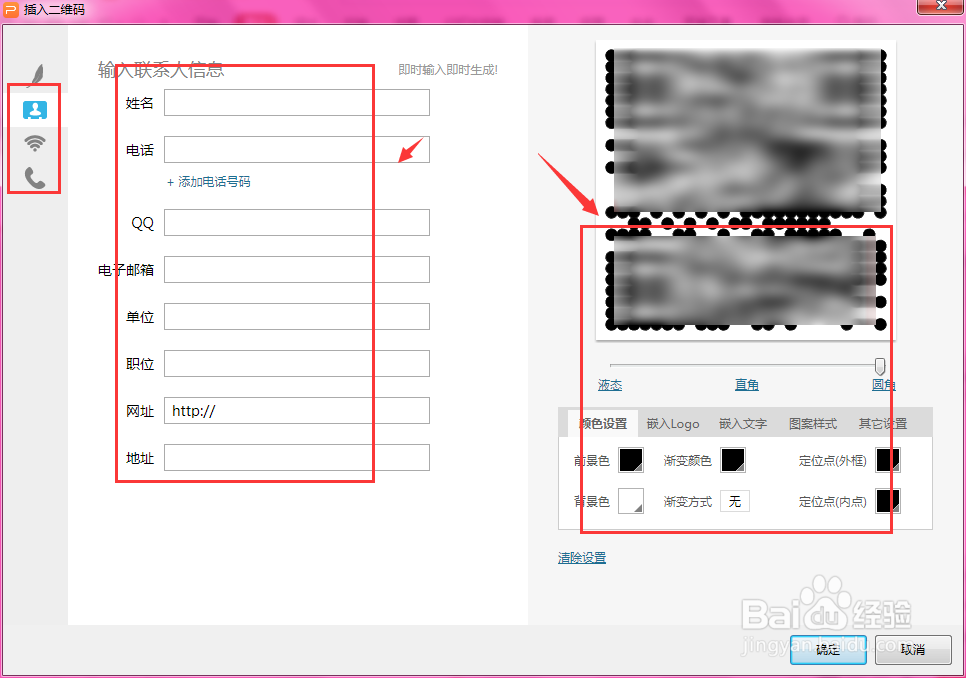
6、点击添加后,得到如图二维码样式,点击二维码在属性栏中可以调整他的大小以及样式属性

7、总结;1.打开幻灯片,选择【功能图】选项2.打开下拉栏,选择如图的【二维码】选项3.加载完成后就会进入到二维码插入栏,左侧可选择样式,右侧是二维码4.选择需要插入的二维码样式,右侧调整二维码属性5.点击插入,得到二维码图,在上方属性栏可以调节他的属性
